Javítás: Az Origin Online bejelentkezés jelenleg nem érhető el
Vegyes Cikkek / / August 04, 2021
Ön is csalódott a Az Origin online bejelentkezés jelenleg nem érhető el? Ha igen, akkor itt találja a megoldásokat.
Az Origin egy digitális terjesztési platform videojátékok vásárlásához és játékához a barátokkal és a családdal. Az Electronic Arts fejlesztette különféle platformokra, mint például a Windows, a macOS, az iOS, az Android és a Facebook is. De a felhasználók az elmúlt napokban olyan hibáról számoltak be, amely miatt hibaüzenetet kapnak, amely szerint az Origin online bejelentkezés jelenleg nem érhető el. Ez a hibaüzenet gyakran akkor fordul elő, amikor a felhasználók megpróbálnak bejelentkezni az Origin kliensbe. Tehát elmélyülünk a hibában, és meglepő módon három fő okot kapunk a hiba mögött:
- A Windows PC-n található pontatlan dátum és idő miatt
- Nem megfelelő vagy hibás Internet Explorer-beállítások
- Hálózattal kapcsolatos problémák a Windows PC-n
Természetesen vannak megoldásaink ennek a bosszantó hibának a kijavítására, ezért ne aggódjon miatta. De előtte győződjön meg róla, hogy nem hagy ki egyetlen lépést sem.

Hirdetések
Az oldal tartalma
-
Az Online Origin Login kijavítása jelenleg nem érhető el
- 1. javítás: Indítsa újra az Origint
- 2. javítás: Ellenőrizze a dátumot és az időt a rendszerben
- 3. javítás: Állítsa vissza az Internet Explorer beállításait
- 4. javítás: Az Origin gyorsítótárának törlése
- 5. javítás: Tiltsa le a Realtek USB 2.0-t
- 6. javítás: Engedélyezze az Origin használatát a Windows Defender tűzfalon keresztül
- 7. javítás: Tiltsa le az előugró ablakok blokkolóját az Internet Explorer számára
Az Online Origin Login kijavítása jelenleg nem érhető el
Rendszeresen fizetett kedvenc játékaiért az Origin-ben, és utána az ilyen típusú hibák megszerzése meglehetősen elkeserítő. Ez zavarhat minket, és arra késztethet bennünket, hogy elgondolkodjunk azon, vajon megéri-e befektetésünk vagy sem. Egyébként összegyűjtöttünk néhány egyszerű javítást, hogy megszabaduljunk ettől a bosszantó hibaüzenettől. Tehát, amíg a fejlesztők nem nyújtanak állandó megoldást, addig végezheti el ezeket a hibaelhárítási lépéseket a hiba kijavításához.
1. javítás: Indítsa újra az Origint
Amikor megkapja ezt a hibaüzenetet, lépjen ki a játékból. Lehet, hogy nem találja a kilépés opciót, ezért kattintson a jobb gombbal a Tálca Eredet ikonjára, majd kattintson a Kilépés gombra. Most, miután bezárta, indítsa újra az Origint, és nézze meg, hogy a hiba megoldódott-e vagy sem.
2. javítás: Ellenőrizze a dátumot és az időt a rendszerben
Mint már említettük, ez a hibás dátum és idő lehet az oka. Ezért feltétlenül ellenőrizze a dátumot és az időt, és módosítsa, ha helytelenül vannak beállítva.
- Kattintson a gombra Óra és régió ban ben Vezérlőpult.
- Ezután válassza ki Idő és dátum és váltson a Internet idő fülre.
- Ezután válassza ki Beállítások megváltoztatása.
- Jelölje be a Szinkronizálás egy internetes időszerverrel opciót, és nyomja meg a Frissítse most gomb.
- Végül kattintson az OK gombra a megváltozott beállítások mentéséhez és kilépéshez Vezérlőpult.

3. javítás: Állítsa vissza az Internet Explorer beállításait
Az Internet Explorer számos internetkapcsolati beállítást tartalmaz. Ezért a hiba kijavításához vissza kell állítania az Internet Explorer beállításait.
- Neked kellene menni Vezérlőpult és válassza ki Hálózat és internet.
- Ezután kattintson a gombra internetes lehetőségek és válassza ki Speciális fül.
- Most megtalálja a Állítsa vissza az Internet Explorer beállításait opciót, majd kattintson a gombra Visszaállítás.
- Kattintson ismét a Visszaállítás gombra, amikor a megerősítő ablak felbukkan. Ezután indítsa újra a számítógépet, és ellenőrizze, hogy a hiba javult-e vagy sem.

Hirdetések
Ezen felül, akkor is tiltsa le az előugró ablakok blokkolóját az Internet Explorer számára majd ellenőrizze, hogy a probléma megoldódott-e.
-
Kövesse az utat Vezérlőpult (kategória szerinti megtekintés) <Hálózat és Internet
. - Kattintson az adatvédelem fülre.
- Ezután törölje a jelölést a Kapcsolja be az előugró ablakok blokkolóját alatt Pop-up blokkoló szakasz.
- Végül kattintson a gombra Alkalmaz
- Kattintsona rendben gombra az elvégzett módosítások mentéséhez.

4. javítás: Az Origin gyorsítótárának törlése
A probléma megoldásához törölje az Origin gyorsítótárát is. Az Origin gyorsítótárának törléséhez kövesse az alábbi lépéseket:
Hirdetések
- Nyisd ki Fájlkezelő vagy nyomja meg Win + E
- Válassza a lehetőséget Ez a PC és megtalálni C: \ Felhasználók \ Felhasználónév \ AppData \ Roaming \ Origin
- Most törölje az Origin mappát, miután a Roaming mappába navigált
- Nyissa meg a Helyi mappa elemet, és törölje benne az Origin mappát
- Nyissa meg a Futtatás ablakot, és írja be %Program adatok% és Enter
- Nyissa meg az Origin mappát, és törölje az összes fájlt és mappát, kivéve a LocalContent mappát
- Most a gyorsítótár adatai törlésre kerültek. Indítsa el az Origin programot, és ellenőrizze, hogy a probléma megoldódott-e.
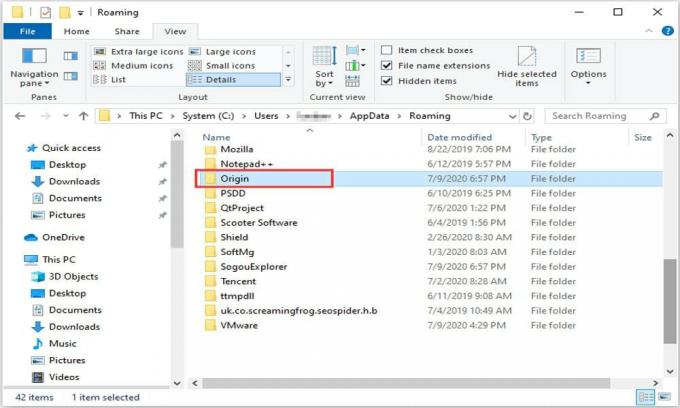
5. javítás: Letiltás Realtek USB 2.0
Az Origin „online bejelentkezés jelenleg nem elérhető” hiba elhárításához kövesse az alábbi lépéseket az USB-eszközök letiltásához:
- Először indítsa el a Fuss párbeszédpanelt a számítógépen a Win + R.
- Itt írja be a devmgmt parancsot.msc majd kattintson RENDBEN.
- Most megnyílt az eszközkezelő, és kattintson duplán Univerzális soros busz vezérlők hogy bővítse.
- megtalálja Realtek USB 2.0 kártyaolvasó és kattintson rá.
- Most válassza ki Eszköz letiltása és indítsa újra az Origin-t.

6. javítás: Engedélyezze az Origin használatát a Windows Defender tűzfalon keresztül
A Windows Defender tűzfal korlátozhatja az Origin csatlakozását az internetre a rendszeren. Ezért engedélyeznie kell az Origin programot a Windows Defender tűzfalon keresztül.
- Kattintson Windows Defender tűzfal ban ben Vezérlőpult.
- Ezután egyszerűen kattintson a gombra Engedélyezhet egy alkalmazást vagy szolgáltatást a Windows Defender tűzfalon keresztül és beállítások megváltoztatása.
- Jelölje be a Privát és Nyilvános jelölőnégyzetet .alkalmazás Origin fájlok.
- Kattintson a gombra rendben hogy az elvégzett változtatások mentésre kerüljenek.

Most indítsa újra a rendszert, és ellenőrizze, hogy a hiba megoldódott-e vagy sem.
7. javítás: Tiltsa le az előugró ablakok blokkolóját az Internet Explorer számára
Sok felhasználó sikeresen megoldotta a problémát azáltal, hogy letiltotta a Pop-up Blocker alkalmazást az Internet Explorer számára. A pop-up blokkoló letiltásához az Internet Explorer programhoz hajtsa végre a következő lépéseket:
- Válassza a lehetőséget Hálózat és internet ban ben Vezérlőpult.
- Most kattintson a gombra Adatvédelem fül és törölje a jelet a Kapcsolja be az előugró ablakok blokkolóját alatt a Pop-up Blocker szakasz.
- Kattintson a gombra Alkalmaz opció, amelyet követ RENDBEN.
- Indítsa újra a rendszert és az Origin programot, és nézze meg, hogy a hiba megoldódott-e vagy sem.
Szóval, ennyi, srácok. Reméljük, hogy a fejlesztő hamarosan kijavítja a hibát, követheti a fenti javításokat az Origin online bejelentkezés kijavításához, jelenleg nem elérhető hiba. Az alábbi megjegyzésekkel további kérdéseket tehet. Ha még mindig nem olvassa el legfrissebb útmutatóinkat, látogasson el weboldalunkra Getdroidtips.



